
Mais um ano chegou ao fim e tem sido um grande problema para a Microsoft com o lançamento do Windows 10, o último e gratuito sistema operacional Windows 10 é a última versão do Windows. Sempre. Windows 10 é a última versão do Windows. Sempre. A Microsoft está cansada de não atualizar e tem uma solução: o Windows 10 será a "versão" final do Windows. Sempre. Isso pode significar que você nunca mais precisará comprar o Windows. Consulte Mais informação . Com os nossos olhos para 2016, é hora de dar uma olhada em alguns projetos do Windows que você pode realizar no ano novo.
Seja preparando sua seleção de papel de parede, limpando todos os seus arquivos em excesso ou fazendo backup de seus dados na nuvem, reunimos uma lista de ideias para você analisar e abordar.
Claro, há muito mais a ser feito do que apenas esta lista, por isso não deixe de compartilhar suas próprias idéias nos comentários após o artigo.
1. Atualize para o Windows 10
Vamos começar com o maior projeto possível e com a atualização para o mais recente e melhor da Microsoft: o Windows 10. Disponível em julho para disponibilidade pública, o sistema operacional já foi instalado em mais de 110 milhões de dispositivos. E "dispositivos" é uma palavra-chave, já que esse sistema operacional será totalmente unificado em computadores, tablets e telefones.
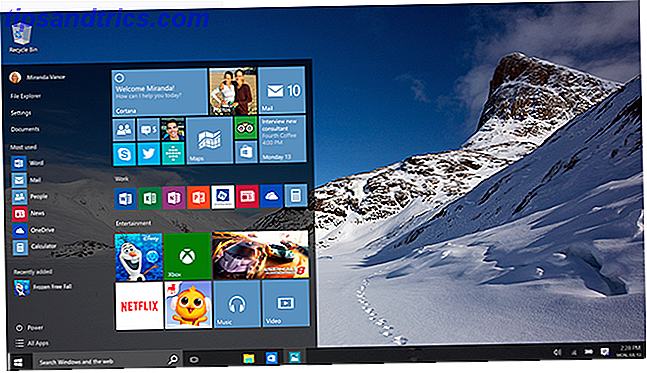
Se você está mantendo a atualização para o Windows 10, agora é um ótimo momento. Ele está disponível gratuitamente para a maioria dos usuários do Windows e é um sistema operacional muito estável - ele também estava no lançamento, mas agora ele tem meio ano de correções de bugs e melhorias adicionadas no topo. Há uma abundância de razões convincentes para atualizar para o Windows 10 10 Razões convincentes para atualizar para o Windows 10 10 Razões convincentes para atualizar para o Windows 10 O Windows 10 está chegando em 29 de julho. Vale a pena atualizar de graça? Se você está ansioso para Cortana, jogos de última geração ou melhor suporte para dispositivos híbridos - sim, definitivamente! E ... Leia mais.
Na verdade, é muito fácil atualizar para o Windows 10. Confira nosso guia sobre como atualizar Como atualizar para o Windows 10 Agora e por que você deve esperar Como atualizar para o Windows 10 Agora e por que você deveria esperar Você está esperando pacientemente desde 29 de julho para sua atualização do Windows 10? Você provavelmente deve esperar até receber uma notificação oficial, mas, se estiver determinado, poderá forçar a atualização do Windows 10. Leia mais para todos os diferentes métodos.
2. Atualize sua seleção de papel de parede
Você provavelmente olha para o seu papel de parede todos os dias, por isso é importante tornar essa imagem algo interessante. Se você é como eu e se cansar de seus papéis de parede rapidamente, é hora de atualizar sua seleção. Primeiro, certifique-se de tirar o melhor proveito da sua área de trabalho encontrando uma imagem que se adapte à sua resolução de monitor - apenas uma de nossas dicas para melhorar o seu papel de parede As 5 melhores dicas para melhorar seu papel de parede Papel de parede da área de trabalho Leia mais.

Agora você precisa encontrar alguns bons recursos de papel de parede. Felizmente, temos você coberto. Confira esta lista de sites de papel de parede impressionante Precisa de um novo papel de parede? Estes 5 sites impressionantes que você vai precisar de um novo papel de parede? Estes 5 sites impressionantes vão chegar lá Sua escolha de papel de parede diz muito sobre quem você é. Então, se o seu papel de parede é uma expressão de quem você é, onde você pode encontrar papéis de parede que se ajustem à sua personalidade? Leia mais e, em seguida, este Tumblr blog stunning wallpaper 8 Tumblr Blogs para baixar impressionantes imagens de papel de parede 8 Tumblr Blogs para download de imagens de papel de parede impressionantes Você é grande fã do Tumblr? Aqui no MakeUseOf, nós certamente somos. A plataforma de blogs reúne a idéia de blogar em conjunto com as redes sociais e tornou-se o lar de alguns dos mais criativos, ... Read More. Se você quer uma imagem do seu filme ou jogo favorito, uma cena inspiradora ou uma celebridade que lhe agrade, você encontrará algo de que gosta nesses recursos. É até mesmo possível ter um papel de parede ao vivo e em movimento Como definir papéis de parede ao vivo e fundos de desktop animados no Windows Como definir papéis de parede animados e papéis de parede animados no Windows Live wallpapers podem ser adicionados a qualquer sistema operacional Windows desde o Windows XP, embora tenha se tornado cada vez mais difícil. Mostramos a você quais são suas opções no Windows 10, 8 e 7. Leia mais se quiser.
Além disso, você não precisa ficar preso a um papel de parede que precisa ser alterado manualmente. Você pode pegar ferramentas para girar seus papéis de parede automaticamente Spice Up Your Desktop com estes 3 excelentes papel de parede Changers [Windows] Spice Up Your Desktop com estes 3 excelentes papel de parede Changers [Windows] Um belo desktop é uma questão de estética. Algumas pessoas se importam, outras não. Se você é do tipo que aprecia espaços limpos e organizados, tenho certeza de que sua área de trabalho não está cheia de ícones. Enquanto um ... Leia mais, o que significa que você pode ser tratado com uma nova imagem todos os dias.
3. Mover dados para a nuvem
A popularidade do armazenamento em nuvem continua a crescer. Todos os grandes cachorros, como a Microsoft e o Google, têm suas próprias ofertas pessoais na nuvem, que permitem armazenar seus dados on-line, para que você possa acessá-los de onde estiver. Também é um bom método para manter livre o armazenamento do seu disco rígido para coisas como aplicativos e programas, que você precisa armazenar localmente e não pode instalar na nuvem.

Com tantos serviços de armazenamento em nuvem, pode ser difícil decidir qual deles escolher. Felizmente, fizemos um resumo dos grandes provedores de nuvem O Showdown do Cloud Storage - Dropbox, Google Drive, SkyDrive e Mais O Showdown do Cloud Storage - Dropbox, Google Drive, SkyDrive & Mais A cena de armazenamento em nuvem se aqueceu recentemente, com uma entrada esperada pelo Google e um renovado SkyDrive da Microsoft. O Dropbox não é contestado pelos principais players há muito tempo, mas isso mudou ... Leia mais e também reunimos os principais serviços de armazenamento em nuvem do nosso leitor. Venha o novo ano, libere o esforço de seu disco rígido e envie os dados para a nuvem!
No entanto, uma palavra de advertência: embora nenhum método de armazenamento seja realmente 100% seguro, o armazenamento na nuvem aumenta o risco de roubo de dados. Na maior parte do tempo, seus dados estão essencialmente nas mãos de uma empresa. Confira nossas dicas sobre como tornar o Dropbox mais seguro Protegendo o Dropbox: 6 etapas para aproveitar um armazenamento em nuvem mais seguro Protegendo o Dropbox: 6 etapas para um armazenamento em nuvem mais seguro O Dropbox não é o serviço de armazenamento em nuvem mais seguro existente. Mas para aqueles de vocês que desejam ficar com o Dropbox, as dicas aqui ajudarão a maximizar a segurança da sua conta. Leia mais ou olhe para alguns serviços de nuvem criptografados Proteja seus arquivos: 3 Alternativas de caixa de depósito criptografadas Proteja seus arquivos: 3 Alternativas de caixa de depósito criptografadas O Dropbox trouxe sincronização de arquivos baseada na nuvem e armazenamento para as massas, mas tem sido prejudicado por problemas de segurança de alto perfil. Felizmente, você tem outra opção - um serviço alternativo que protege seus arquivos com criptografia local e ... Leia Mais. Se você quiser ir além, considere criar sua própria nuvem privada Crie seu próprio armazenamento em nuvem segura com Seafile Crie seu próprio armazenamento em nuvem segura com Seafile Com o Seafile, você pode executar seu próprio servidor privado para compartilhar documentos com grupos de colegas ou amigos. Consulte Mais informação .
4. Limpe seu lixo
Se você não for cuidadoso, seu computador pode em breve ser entupido com lixo. É hora de limpar as coisas que você não precisa. Primeiramente, livre-se de arquivos duplicados Economize espaço no disco rígido localizando e removendo arquivos duplicados Economize espaço no disco rígido localizando e removendo arquivos duplicados Os arquivos duplicados são fornecidos em vários tipos. Além de cópias exatas de arquivos, você pode ter imagens muito semelhantes, arquivos de música que contenham a mesma música extraída de fontes diferentes ou documentos de texto ... Leia Mais ou dados muito similares (como versões desnecessárias). Isso não só liberará dados na sua unidade, mas também facilitará a localização do que você precisa.

Em segundo lugar, use um desinstalador em massa Como instalar e desinstalar programas do Windows em massa Como instalar e desinstalar programas do Windows em massa Um instalador em massa ou desinstalador pode poupar muito tempo. Lembre-se da última vez que você configurou um novo computador? Vamos ensinar-lhe como fazer essas tarefas num piscar de olhos. Leia mais para remover rapidamente todos os programas que você não usa mais. Se alguns desses programas foram configurados para serem executados constantemente, você deve descobrir que seu sistema é executado um pouco mais rápido para sua remoção. Terceiro, dê ao seu navegador da Internet uma atualização limpando o histórico do seu navegador Como limpar o histórico do seu navegador de forma manual e automática Como limpar o histórico do seu navegador manualmente e automaticamente Os sites visitados deixam pistas no seu computador. Mostramos a você como excluir seu histórico de navegação no Firefox, Chrome, Edge e Internet Explorer. Consulte Mais informação .
Mais dicas e mais detalhes sobre estes podem ser encontrados em nosso guia para evitar que o lixo se acumule no seu computador Evite o lixo se acumulando em seu computador com estas estratégias Evite o lixo se acumulando em seu computador com essas estratégias Não só você pode liberar espaço precioso, Você também pode experimentar um melhor desempenho do sistema. Faça isso regularmente ou automatize o processo, mostraremos como. Consulte Mais informação .
5. Crie um plano de backup
Se há apenas uma coisa que você tira da lista, faça isso. Muitas pessoas não veem o valor de fazer backup dos dados até perdê-los. O esforço necessário para configurar um plano de backup estável não é muito quando comparado à dor de cabeça de tentar recuperar dados perdidos. Pense em todas as fotos, vídeos e outros documentos pessoais armazenados - você não quer perder isso.

Confira nossos fatos básicos de backup que você deve saber 5 Fatos básicos de backup que todo usuário do Windows deve saber 5 Fatos básicos de backup que todo usuário do Windows deve saber Nunca nos cansamos de lembrar você de fazer backups e manter seus dados seguros. Se você está se perguntando com que frequência e onde deve fazer o backup de seus arquivos, temos respostas diretas. Leia mais para obter uma visão geral do por que e como dos backups. Observe que manter os dados originais e o backup no mesmo espaço físico não ajuda quando se depara com um incêndio ou desastre ambiental. Fazer o backup em uma unidade externa oferece maior redundância e segurança. Minha preferência pessoal é usar backups incrementais diários com CrashPlan CrashPlan para Home Shuts Down: O que agora para backups de dados on-line? CrashPlan for Home Shuts Down: o que agora para backups de dados on-line? O CrashPlan é um popular provedor de backup baseado em nuvem. Seu recente anúncio para fechar a solução Home deixou os usuários no frio. Mas aqui está o que você pode fazer para salvaguardar seus dados. Leia mais para um disco rígido externo.
Outra alternativa seria usar um backup online, embora não se esqueça de ler nossos pensamentos sobre como escolher um provedor de backup online Leia isto antes de escolher um provedor de backup on-line Leia isto antes de escolher um provedor de backup on-line Fazer backup de seus arquivos não é um problema menos deveria ser. A falha de hardware, violações de segurança, desastres naturais, canalhas de ladrões e falta de jeito podem levar a momentos de coração na boca quando você percebe que o seu precioso ... Leia Mais primeiro. Pode ser melhor armazenar dados confidenciais localmente e, em seguida, dados online menos importantes. Isso economizará em sua largura de banda e armazenamento também.
6. Torne-se um atalho Wizard
Você provavelmente conhece alguns dos atalhos mais populares como Ctrl + Alt + Del ou Ctrl + C, mas estes são apenas a ponta do iceberg. Você pode usar muitos outros atalhos para acelerar o uso do sistema. Por exemplo, você sabia que pode iniciar qualquer programa com o teclado Como iniciar qualquer programa do Windows com o teclado Como iniciar qualquer programa do Windows com o teclado Você sabia que pode iniciar qualquer programa do Windows com atalhos de teclado definidos pelo usuário? Leia mais ou insira símbolos usando a tecla Alt 15 Símbolos comuns que você pode inserir com a tecla Alt 15 Símbolos comuns que você pode inserir com a tecla Alt Seu teclado tem muitos símbolos, mas há muitos outros que não são imediatamente acessíveis. Consulte Mais informação ?

Se você for um grande usuário do Office, verifique os nossos atalhos de teclado essenciais do Microsoft Office 60 Atalhos de teclado essenciais do Microsoft Office para Word, Excel e PowerPoint 60 Atalhos de teclado essenciais do Microsoft Office para Word, Excel e PowerPoint Centenas de atalhos de teclado estão disponíveis no Office, mas estes são os mais importantes que você deve saber, porque eles economizarão muito tempo. Leia mais para uso poderoso do Word, Excel e PowerPoint. E, em seguida, leve tudo para o próximo nível aprendendo a navegar pelo Windows com apenas atalhos de teclado Navegando pelo Windows com atalhos de teclado sozinho Navegando pelo Windows com atalhos de teclado sozinho Você pode conhecer muitos atalhos de teclado, mas sabia que poderia contornar o Windows sem o seu rato? Veja como. Consulte Mais informação .
Se você quiser se comprometer totalmente com atalhos de teclado (basta pensar nos segundos que se somam no tempo economizado!), Então tudo que você precisa é o nosso último guia de atalhos do teclado do Windows 101: The Ultimate Guide Windows Keyboard Shortcuts 101: The Ultimate Guide Atalhos de teclado podem economizar horas de tempo. Domine os atalhos de teclado universais do Windows, os truques de teclado para programas específicos e algumas outras dicas para acelerar o seu trabalho. Consulte Mais informação . Uma vez dominada, será como se você estivesse dentro da matriz.
7. Atualizar drivers e componentes antigos
Um driver é um software que se comunica com o hardware do seu computador para que seja compatível com o sistema operacional. Se tudo no seu sistema estiver funcionando como esperado, você provavelmente não precisará atualizar seus drivers. No entanto, se você está tendo problemas com seu vídeo ou áudio, por exemplo, pode ser que haja drivers desatualizados. Confira nosso guia sobre como encontrar e substituir seus drivers Como localizar e substituir drivers desatualizados do Windows Como localizar e substituir drivers desatualizados do Windows Os drivers podem estar desatualizados e precisar de atualização, mas como você deve saber? Primeiro, não conserte se não estiver quebrado! Se os drivers precisarem de atualização, aqui estão suas opções. Leia mais para mais informações.

Seu computador consiste em vários componentes de hardware diferentes O que está dentro do seu computador: A história de cada componente que você precisa conhecer O que está dentro do seu computador: A história de cada componente que você precisa saber Quer você esteja comprando um computador novo ou construindo seu próprio computador vai ser submetido a muitas siglas e números aleatórios. Leia mais e se você já teve seu sistema por um tempo, então talvez seja hora de atualizar algumas dessas partes. Talvez você queira adquirir um hardware mais novo, para que seu sistema possa executar tarefas mais intensas, como jogos. Como o jogo funcionará com o Windows 10 A Microsoft está trazendo os jogos para PC e o Xbox One juntos um grande caminho. Descubra o que esperar quando o Windows 10 chegar. Leia mais ou processamento de vídeo. Alternativamente, pode ser que algumas partes estejam falhando ou quebrando. Todo computador morre no final: aprenda quais partes podem falhar, e o que fazer sobre isso. Todo computador morre no final: aprenda quais partes podem falhar e o que fazer A maioria dos computadores desenvolve problemas ao longo do tempo. Aprender o que eles são e como você pode lidar com eles é importante se você não quer estar pagando pelos dentes para reparos profissionais. Não se preocupe ... Leia Mais.
Exemplos de hardware que você pode atualizar são RAMs, discos rígidos ou de estado sólido, a placa de vídeo (se você tiver um computador desktop) e sua tela externa. Se você está à procura de novo hardware, não deixe de conferir nosso guia sobre como obter as melhores ofertas para as peças. Como obter as melhores ofertas em peças de um PC? Como obter as melhores ofertas de peças Construindo seu próprio computador e quer obter as melhores ofertas? Você precisa de uma estratégia que possa marcar vendas em alta velocidade antes que elas se esgotem. Meu método preferido usa uma abordagem multi-espectro. Consulte Mais informação .
8. Personalize o Windows através da personalização
Nós olhamos papéis de parede, mas vamos levar isso para o próximo nível e personalizar todos os aspectos do Windows possível. Comece simples e ajuste a barra de tarefas do Windows 10 7 Dicas para personalizar a barra de tarefas do Windows 10 7 Dicas para personalizar a barra de tarefas do Windows 10 A barra de tarefas continua a ser um recurso básico no Windows 10. Ele oferece uma nova aparência e novos recursos, incluindo o Cortana. Mostramos todos os ajustes para tornar a barra de tarefas sua. Leia mais ao seu gosto; está na tela a maior parte do tempo, então vale a pena fazer isso parecer e se comportar bem.

Como alternativa, você pode substituir a barra de tarefas completamente por um encaixe ou ativar o botão Iniciar - tudo isso e muito mais em nossas nerds dicas de personalização do Windows 8 Maneiras Geeky de personalizar o Windows às suas necessidades 8 Maneiras Geeky de personalizar o Windows às suas necessidades você navega no seu computador e qualquer um pode fazer isso. É isso mesmo - mesmo que você se sinta um pouco analfabeto em tecnologia, você deve otimizar sua configuração. Nós cobrimos suas opções aqui. Consulte Mais informação . Mas você pode personalizar mais no Windows 10, como as cores da janela, a lockscreen e o gerenciador de arquivos. Descubra como, em nosso guia rápido de personalização do Windows 10 10 Maneiras Rápidas de Personalizar e Personalizar o Windows 10 10 Maneiras Rápidas de Personalizar e Personalizar o Windows 10 Nem todas as configurações padrão do Windows 10 irão flutuar no seu barco. Mostramos a você todas as maneiras possíveis de personalizar o Windows 10 em um guia simples, passo a passo. Consulte Mais informação .
Novas resoluções do Windows
Algumas pessoas podem resolver participar de um ginásio ou aprender um instrumento para 2016, mas isso é previsível. Defina sua resolução de ano novo para dar ao seu sistema uma nova camada de tinta, siga as nossas dicas acima e você estará bem no seu caminho.
Se você criar um plano de backup, substituir componentes antigos ou se tornar um guru de atalhos de teclado, todos esses projetos melhorarão seu sistema ou a experiência dele de alguma forma.
Quais projetos do Windows você precisa compartilhar para o novo ano? Você estará tentando alguma dessas coisas?



